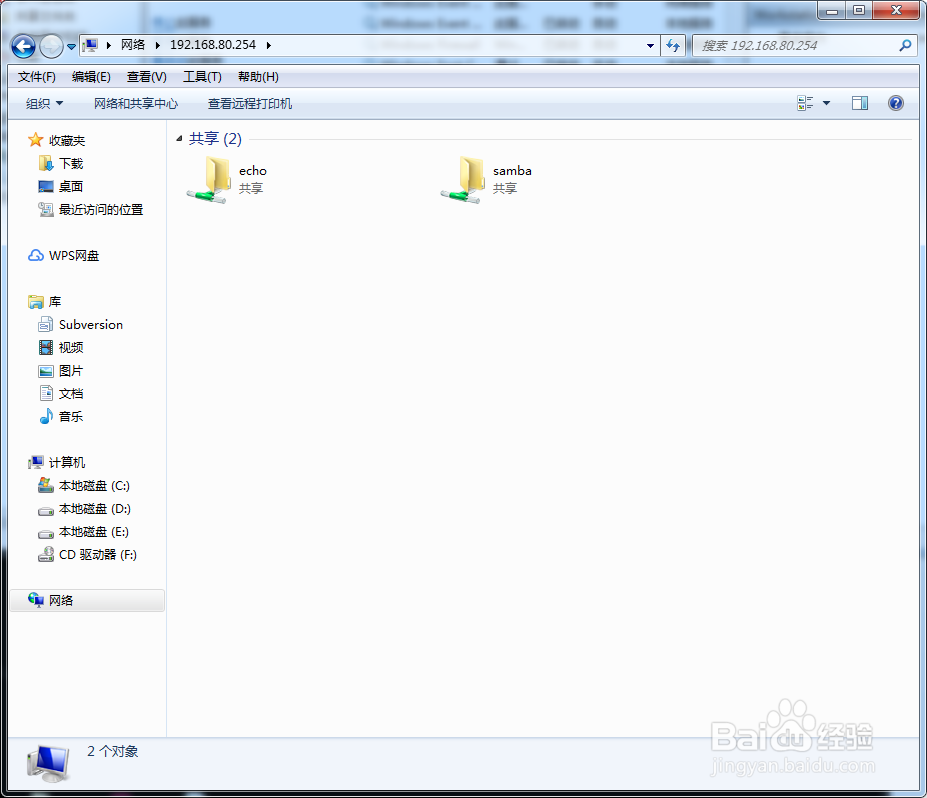CentOS7安装与配置Samba服务器流程
1、最小化安装CentOS7并设置好IP联网后,可以使用yum方式安装samba,如果并不确定是否有安装samba,可以使用下面命令查看:rpm -qa | grep samba如果如图所示为空,则说明未安装samba相关程序

2、安装samba很简单,在联网情况下使用如下命令即可:yum install samba -y看到 Complete! 字样就算安装完成了。
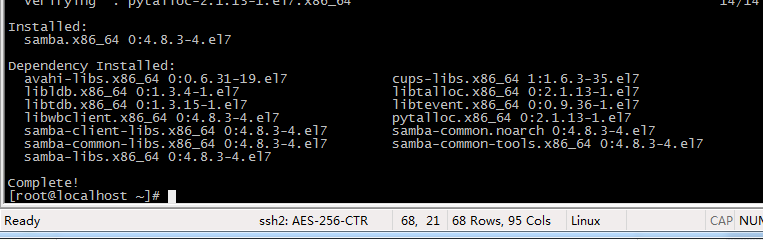
3、安装完成之后可以查看安装情况以及配置文件的位置:rpm -qa | grep sambarpm -qc samba samba-common
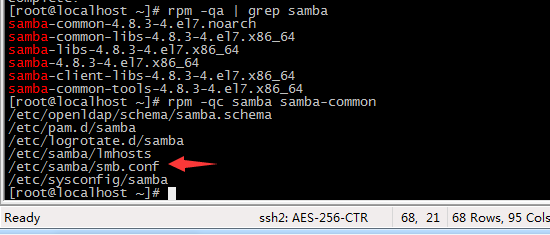
4、修改配置文件(修改前可以备份一份以备以后查用)cp /etc/samba/smb.conf /etc/samba/smb.conf_bakll /etc/samba/smb.conf*

5、可以使用vim或vi来修改配置文件,先装个vim方便使用,如果使用vi可以跳过本步骤:yum install vim -y
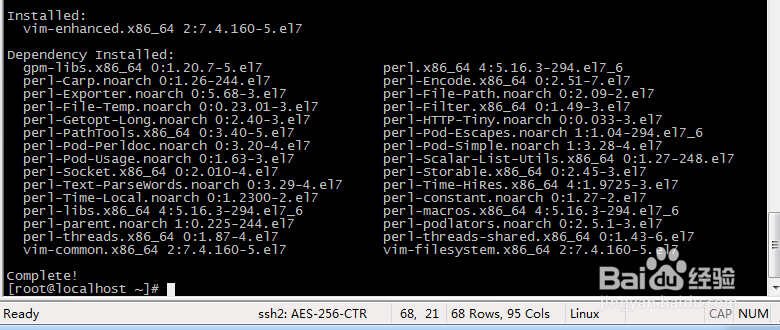
6、修改配置文件:vim /etc/samba/smb.conf 或 vi /etc/samba/smb.conf本次按照下面的写入一些最基本的信息,其他默认内容可以删除
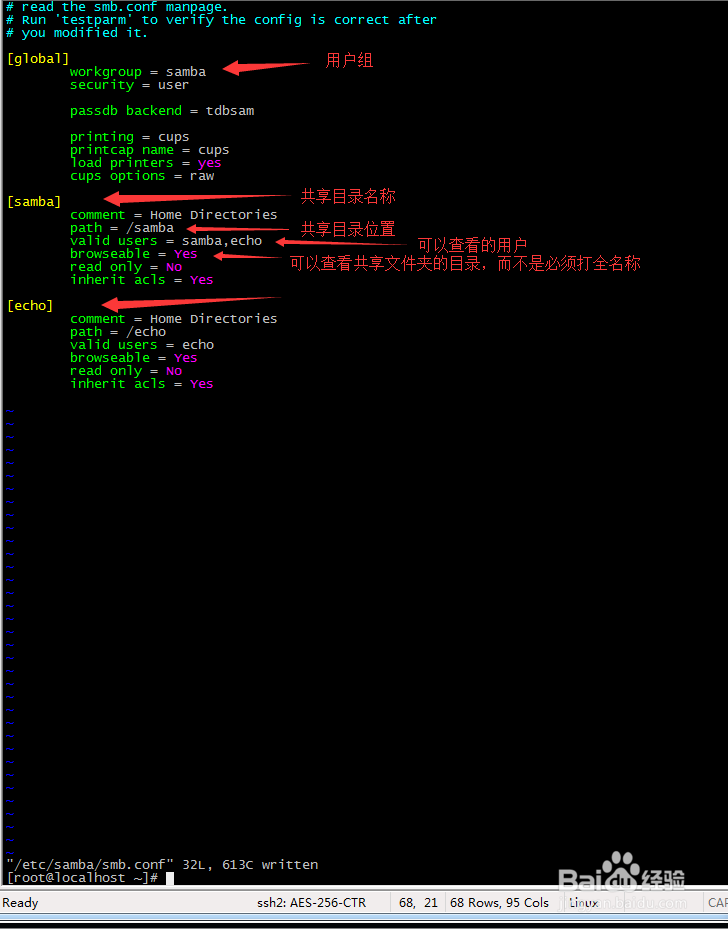
7、测试一下刚才的配置文件是否正确:testparm出现Loaded services file OK.就说明没有问题。
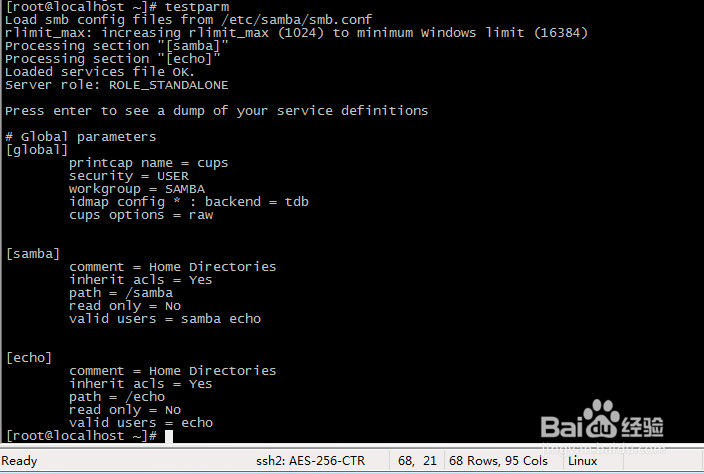
8、修改完配置文件之后可以按照配置创建相应用户、用户组以及共享目录:# 添加用户samba、echo,并吧echo用户的用户组设置为samba用户组useradd sambauseradd echo -G samba# 在samba服务器中添加samba、echo两个用户并设置密码smbpasswd -a sambasmbpasswd -a echo# 创建配置的共享目录 /sambamkdir /sambachgrp samba /sambachmod 2770 /samba# 创建配置的共享目录 /echomkdir /echochgrp samba /echochmod 2770 /echo

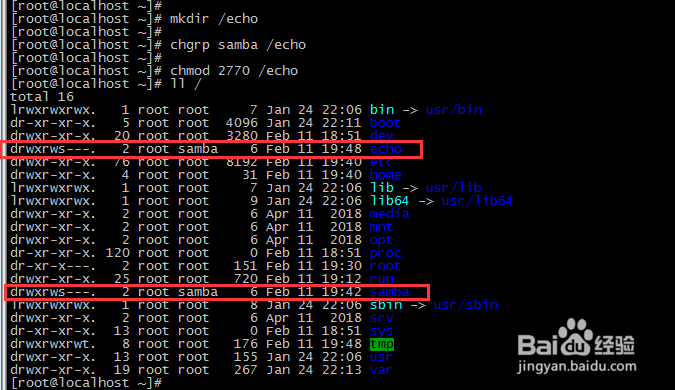
9、启动samba服务,并设置开机启动~systemctl start smbsystemctl enable smb

10、配置防火墙以及selinuxfirewall-cmd --permanent --add-service=sambafirewall-cmd --permanent --add-service=samba-clientchcon -t samba_share_t /sambachcon -t samba_share_t /echofirewall-cmd --reload
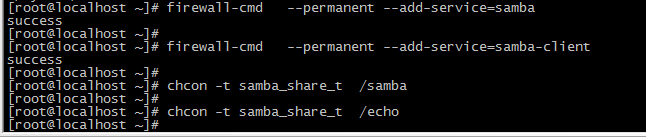

11、现在就可以试试成果啦~ 使用samba账户和echo账户能够打开的东西不一样哦~echo可以打开samba与echo共享文件夹samba只能打开samba共享文件夹来看看成果~